Instant Hotspot sul Mac
Se perdi la connessione Wi-Fi, Con Instant Hotspot, puoi utilizzare l'hotspot personale su iPhone o iPad per connettere MacBook Air a internet istantaneamente, senza necessità di inserire una password.
Nota: l'hotspot personale richiede un iPhone con iOS 8 (o versione successiva) o un iPad con connessione cellulare con iPadOS 13 (o versione successiva). Consulta l'articolo del supporto Apple Come configurare un hotspot personale su iPhone o iPad.
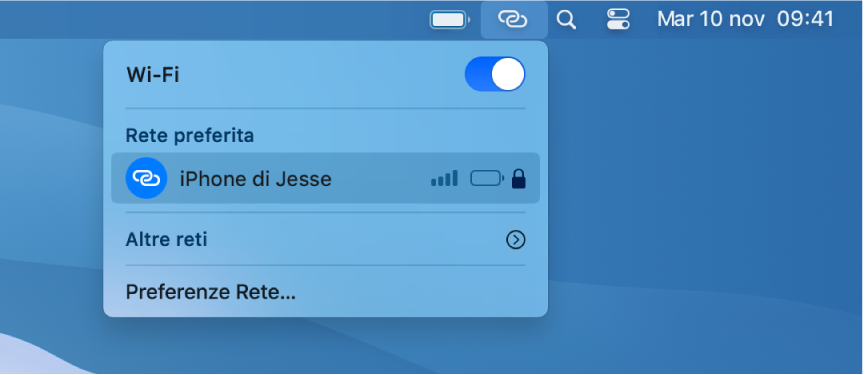
Connettersi all'hotspot personale del dispositivo. Fai clic sull'icona del Wi-Fi ![]() nella barra dei menu, quindi fai clic su
nella barra dei menu, quindi fai clic su ![]() accanto al tuo iPhone o iPad nell'elenco (se non visualizzi l'elenco, fai clic su “Altre reti”). L'icona del Wi-Fi nella barra degli strumenti diventa
accanto al tuo iPhone o iPad nell'elenco (se non visualizzi l'elenco, fai clic su “Altre reti”). L'icona del Wi-Fi nella barra degli strumenti diventa ![]() . Non è necessario eseguire alcuna operazione sul dispositivo perché MacBook Air si connette automaticamente.
. Non è necessario eseguire alcuna operazione sul dispositivo perché MacBook Air si connette automaticamente.
Suggerimento: se ti viene richiesta una password, assicurati che i dispositivi siano configurati correttamente. Consulta l'articolo del supportato Apple Utilizzare Instant Hotspot per connettersi al proprio hotspot personale senza inserire una password.
Verificare lo stato della connessione. Guarda nel menu di stato del Wi-Fi per controllare la potenza del segnale cellulare.
Quando non utilizzi l'hotspot, MacBook Air si disconnette automaticamente per risparmiare la carica della batteria.
Ulteriori informazioni. Consulta Utilizzare iPhone o iPad per connettersi a internet nel Manuale utente di macOS.